Como Criar uma História no Facebook

As histórias do Facebook podem ser muito divertidas de fazer. Aqui está como você pode criar uma história em seu dispositivo Android e computador.

O WhatsApp é um dos aplicativos de mensagens instantâneas mais populares usados em todo o mundo. Ele ajuda a enviar arquivos de texto, imagens, áudio e vídeo para qualquer pessoa que use o WhatsApp. No entanto, existem certas limitações neste aplicativo de propriedade do Facebook e uma delas é a incapacidade de bloquear seus bate-papos do WhatsApp ou bloquear o próprio aplicativo inteiro com uma senha. Este guia explica o método de como ocultar os bate-papos do WhatsApp e bloqueá-los usando um armário para o bate-papo do WhatsApp.
Como ocultar ou bloquear seus bate-papos do Whatsapp sem arquivá-los
Lista de conteúdos
Como ocultar bate-papos do WhatsApp em seu smartphone

Se você deseja ocultar qualquer bate-papo do WhatsApp, use o recurso embutido do WhatsApp para arquivá-los. Aqui estão as etapas para ocultar o bate-papo do WhatsApp.
Etapa 1: Abra seu aplicativo WhatsApp.
Passo 2: Dê um toque longo em qualquer chat que você deseja ocultar e, em seguida, toque no ícone de seta para baixo no canto superior direito.
Etapa 3: O bate-papo será arquivado e desaparecerá da tela inicial do bate-papo.
Passo 4: Se você deseja reexibir os chats, então você terá que clicar na seção Arquivado e tocar longamente no chat que deseja reexibir e depois tocar na seta para cima para reexibi-lo.
Como bloquear bate-papos do WhatsApp em seu smartphone
Para bloquear os bate-papos do WhatsApp, você precisa usar um aplicativo que funcione como um bloqueio para os bate-papos do WhatsApp. Um desses aplicativos é o Locker for Whats Chat App desenvolvido pela Systweak. Aqui estão as etapas para usar este aplicativo:
Etapa 1: Baixe e instale o aplicativo Locker for Whats Chat na Google Play Store .
Etapa 2: Abra o aplicativo tocando no atalho criado e o aplicativo solicitará que você crie e confirme uma senha de 4 dígitos.

Etapa 3: a próxima tela solicitará que você confirme o e-mail de recuperação da senha caso você esqueça sua senha. Clique em Salvar para prosseguir ou Ignore este processo para adicionar mais tarde.
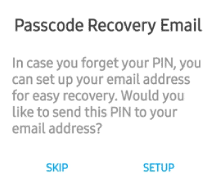
Etapa 4: toque no ícone + em um círculo azul no canto inferior direito da tela para selecionar os bate-papos que deseja bloquear.
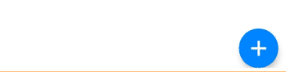
Etapa 5: se você não conseguir acessar o WhatsApp original após tocar no ícone +, clique na barra Atualizar na parte superior.

Etapa 6: Clique na opção Ir para atualizar no próximo prompt e você será redirecionado para as configurações de acessibilidade do seu smartphone.
Etapa 7: se esta configuração estiver desativada, ative-a deslizando o botão de alternância para a direita. Se a opção estiver ativada, desative-a e ative-a imediatamente.
Passo 8: Agora clique no ícone + e você poderá abrir o WhatsApp e selecionar os chats que deseja bloquear.
Etapa 9. Você também pode bloquear o WhatsApp completo tocando no menu de hambúrguer no canto superior esquerdo e selecionando Configurações.
Etapa 10: ative a opção App Lock para habilitar a senha para acessar o WhatsApp.
Recurso bônus - enviar mensagens do Whatsapp para números sem salvá-los
O aplicativo Locker for Whats Chat consiste em um módulo especial que permite enviar mensagens do WhatsApp para qualquer número de telefone sem ter que salvá-las como seu número de contato. Isso é útil quando você deseja enviar arquivos de texto, imagens, áudio ou vídeo para alguém que não está em seus contatos frequentes.
A palavra final sobre como ocultar ou bloquear seus bate-papos do Whatsapp sem arquivá-los?
O aplicativo Locker for Whats Chat é um aplicativo útil para quem usa o WhatsApp, pois permite bloquear o aplicativo inteiro ou determinados chats e enviar mensagens do WhatsApp para números desconhecidos. Este aplicativo permite que você oculte os bate-papos de olhos curiosos para que outras pessoas não possam ler suas conversas privadas.
As histórias do Facebook podem ser muito divertidas de fazer. Aqui está como você pode criar uma história em seu dispositivo Android e computador.
Aprenda como desativar vídeos que começam a tocar automaticamente no Google Chrome e Mozilla Firefox com este tutorial.
Resolva o problema onde o Samsung Galaxy Tab A está preso em uma tela preta e não liga.
Leia agora para aprender como excluir músicas e vídeos de dispositivos Amazon Fire e Fire HD para liberar espaço, desordem ou aumentar o desempenho.
Deseja adicionar ou remover contas de email no seu tablet Fire? Nosso guia abrangente irá guiá-lo pelo processo passo a passo, tornando rápido e fácil gerenciar suas contas de email em seu dispositivo favorito. Não perca este tutorial obrigatório!
Um tutorial mostrando duas soluções sobre como impedir permanentemente aplicativos de iniciar na inicialização do seu dispositivo Android.
Este tutorial mostra como reencaminhar uma mensagem de texto de um dispositivo Android usando o aplicativo Google Messaging.
Como habilitar ou desabilitar os recursos de verificação ortográfica no sistema operacional Android.
Está se perguntando se pode usar aquele carregador de outro dispositivo com seu telefone ou tablet? Esta postagem informativa traz algumas respostas para você.
Quando a Samsung apresentou sua nova linha de tablets topo de linha, havia muito o que comemorar. Os Galaxy Tab S9 e S9+ trazem atualizações esperadas, e a Samsung também introduziu o Galaxy Tab S9 Ultra. Todos esses dispositivos oferecem algo diferente, incluindo tamanhos de bateria variados. Certifique-se de ter os melhores carregadores para o Galaxy Tab S9.







